windows11删除本地账户的方法 windows11如何删除本地用户
更新时间:2024-04-08 11:50:11作者:huige
在windows11系统中,很多人使用的时候都会创建多个本地账户来使用,但是有些不需要了就会将其删除,可是有很多用户还不懂windows11如何删除本地用户吧,其实操作方法并不会难,有想要删除的用户们可以跟着笔者一起来看看windows11删除本地账户的方法。
方法如下:
1、打开windows设置
打开开始菜单,点击【设置】。

2、打开家庭和其他用户
进入帐户界面,点击【家庭和其他用户】。
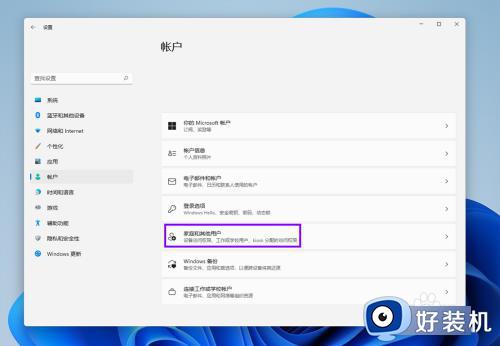
3、打开帐户管理
选择要删除的本地帐户,点击右侧【小箭头】。
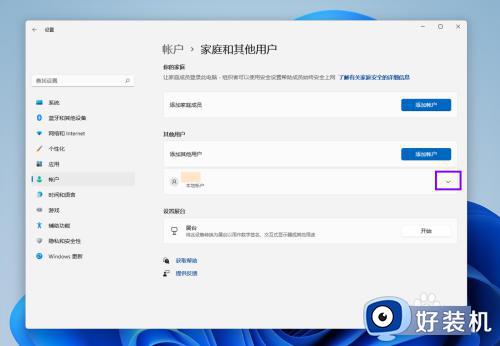
4、删除本地帐户
点击【删除】。
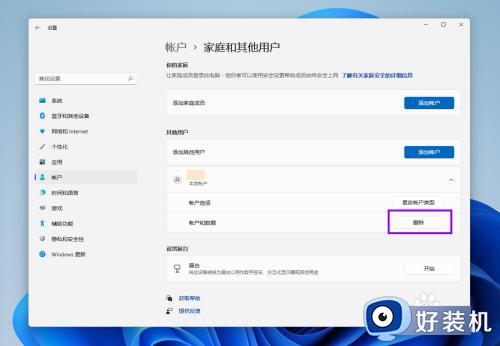
5、确认删除
在弹出的窗口中点击【删除帐户和数据】。
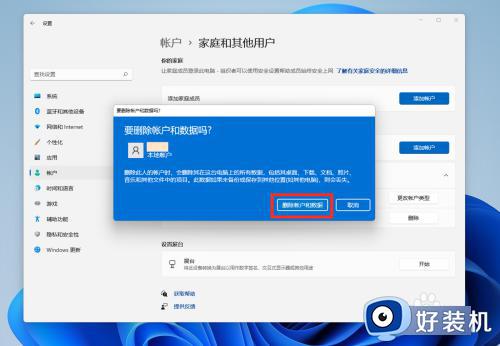
以上给大家介绍的就是windows11删除本地用户的详细方法,大家如果有需要的话,可以参考上述方法步骤来进行删除,希望帮助到大家。
windows11删除本地账户的方法 windows11如何删除本地用户相关教程
- windows11本地账户怎么删除 win11如何删掉另一个账户
- win11怎样删除本地账户 win11删除本地账户信息教程
- win11有两个账户怎么删除一个 Win11删除本地账户的具体方法
- windows11怎么删除用户 windows11如何删除账户
- windows11登陆的microsoft账户如何删除 win11如何删除账户
- 删除Win11本地账户与微软账户绑定的步骤 解除Win11本地账户与微软账户的绑定步骤
- windows11无法删除pin码什么原因 windows11pin码删除不了的处理方法
- win11怎么删除多余账户 win11开机账户多了一个怎么删除
- windows11如何删除microsoft账户 win11删除microsoft账户的方法
- Win11系统怎么删除本地账户 Win11如何注销本地账户
- win11家庭版右键怎么直接打开所有选项的方法 win11家庭版右键如何显示所有选项
- win11家庭版右键没有bitlocker怎么办 win11家庭版找不到bitlocker如何处理
- win11家庭版任务栏怎么透明 win11家庭版任务栏设置成透明的步骤
- win11家庭版无法访问u盘怎么回事 win11家庭版u盘拒绝访问怎么解决
- win11自动输入密码登录设置方法 win11怎样设置开机自动输入密登陆
- win11界面乱跳怎么办 win11界面跳屏如何处理
win11教程推荐
- 1 win11安装ie浏览器的方法 win11如何安装IE浏览器
- 2 win11截图怎么操作 win11截图的几种方法
- 3 win11桌面字体颜色怎么改 win11如何更换字体颜色
- 4 电脑怎么取消更新win11系统 电脑如何取消更新系统win11
- 5 win10鼠标光标不见了怎么找回 win10鼠标光标不见了的解决方法
- 6 win11找不到用户组怎么办 win11电脑里找不到用户和组处理方法
- 7 更新win11系统后进不了桌面怎么办 win11更新后进不去系统处理方法
- 8 win11桌面刷新不流畅解决方法 win11桌面刷新很卡怎么办
- 9 win11更改为管理员账户的步骤 win11怎么切换为管理员
- 10 win11桌面卡顿掉帧怎么办 win11桌面卡住不动解决方法
